THỦ THUẬT
Tìm hiểu nguyên nhân máy in in chậm
Tìm hiểu nguyên nhân máy in in chậm
So với thời điểm trước thì máy in của bạn dạo này in chậm lại nhưng bạn không biết nguyên nhân là gì thì hãy cùng Thiên Sơn Computer Tìm hiểu nguyên nhân máy in in chậm nhé.
1.Dùng 2 máy in cùng lúc có Driver.
Một trong những nguyên nhân cơ bản làm cho máy in bị chậm là quá trình diễn ra chậm là vì bạn đang dùng 2 máy in trở lên cùng một lúc có Driver cài chung một case. Lúc này bạn xóa và cài đặt lại các cài đặt Driver rồi chuyển về sử dụng 1 máy in.

2. Dùng cổng USB kết nối quá dài hoặc qua cổng chuyển tiếp
Nguyên nhân nữa là có thể bạn dùng cổng USB kết nối quá dài hoặc cổng USB của bạn đang kết nối qua cổng chuyển tiếp. Bạn có thể thử 2 cách sau:
1.Lưu lại các công việc trên máy tính rồi khởi động máy lại
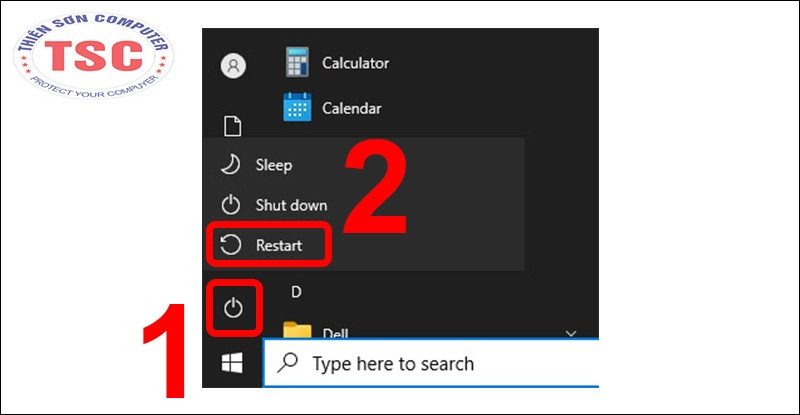
2.Nếu bạn không muốn khởi động lại hoặc khởi động rồi nhưng vấn đề vẫn chưa được giải quyết thì bạn làm theo dưới đây:
B1: Mở Control Panel từ thanh tìm kiếm trên Taskbar.
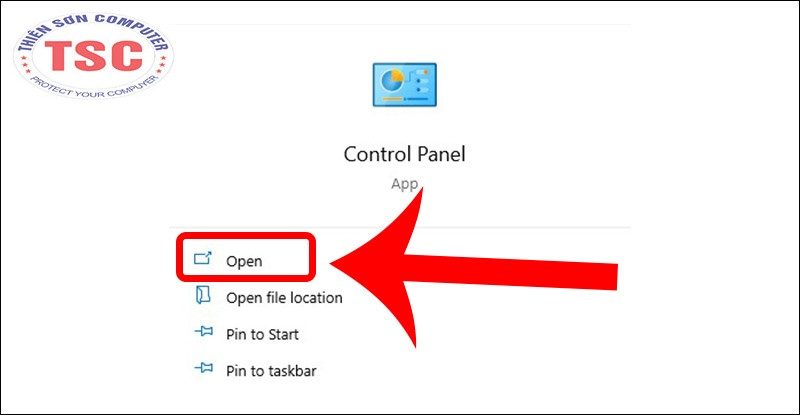
B2: Chọn mục Administrative Tools.
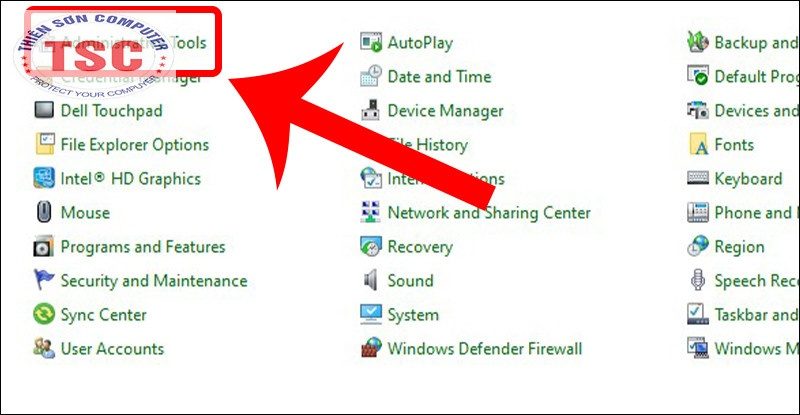
B3: Click đúp chuột vô mục Services.
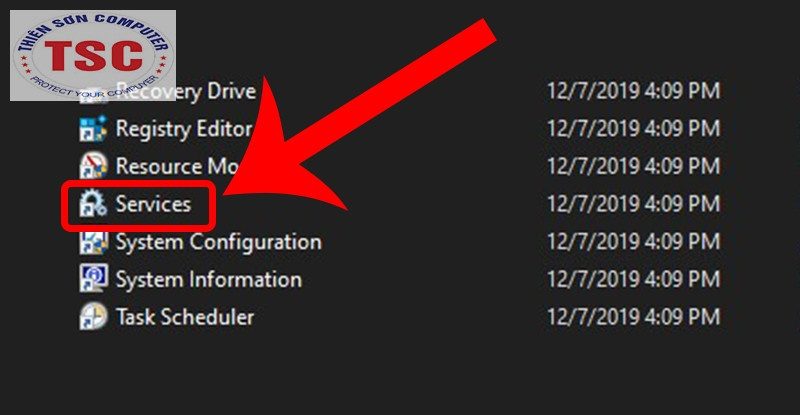
B4: Kéo xuống tìm và click chuột phải vô lệnh Print Spooler > Chọn Properties.
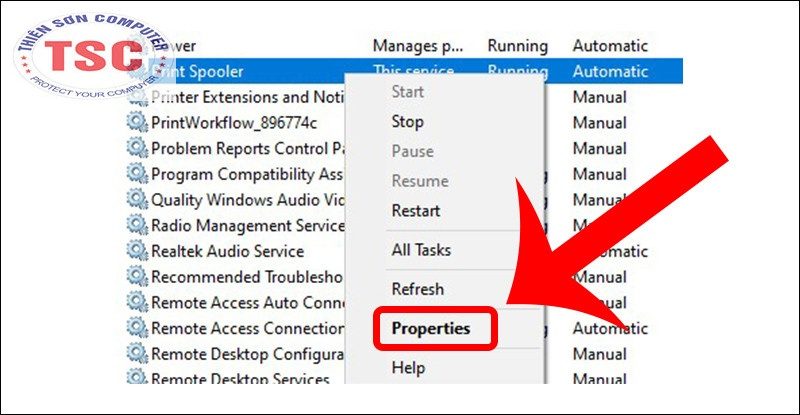
B5: Ở mục Service status, bạn chọn lệnh Start.
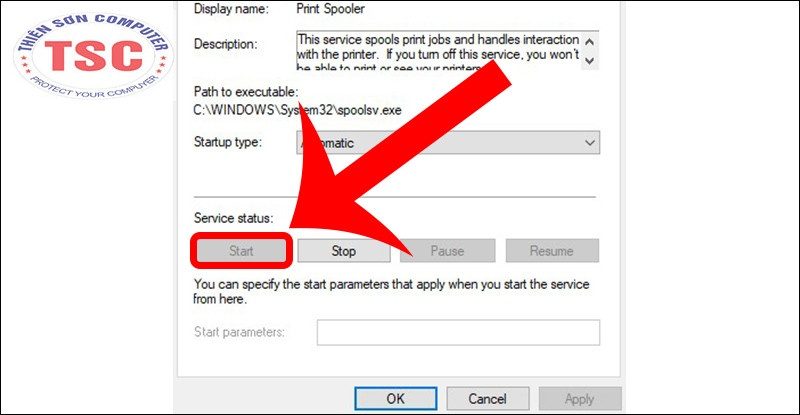
3.File bị nặng.
Nếu file bạn cần in quá nặng cũng là nguyên nhân gây ra máy in in chậm, không thể hoạt động nhanh được, bạn có thể thử in 1 file nhẹ hơn, nếu máy in hoạt động bình thường khi bạn in file nhẹ hơn, bạn thử chia nhỏ File bị nặng ra thành từng phần nhỏ rồi in.
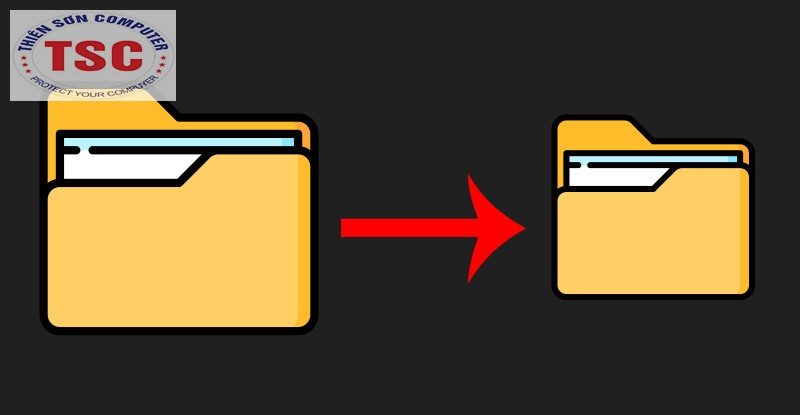
4.Đặt chế độ in nhiều hơn 50 tờ
Máy in có thể bị quá tải khi bạn đặt chế độ in nhiều hơn 50 tờ ( number of copy ) dẫn đến tình trạng in bị chậm, không như tốc độ thường.
Bạn kiểm tra lại xem mình có đặt chế bộ in nhiều hơn 50 tờ không, nếu có thì bạn giảm số lượng giấy in trong một lần để tránh cho máy in bị quá tải vì phải xử lý nhiều.
5.Đặt quá nhiều lệnh in
Nếu máy bị chồng nhiều lệnh in cùng lúc thì khiến máy không thể xử lý kịp và cũng dẫn đến tình trạng bị chậm, bạn hãy làm theo hướng dẫn dưới đây để khắc phục tình trạng nhé,
B1: Mở Control Panel nhanh bằng thanh tìm kiếm Taskbar.
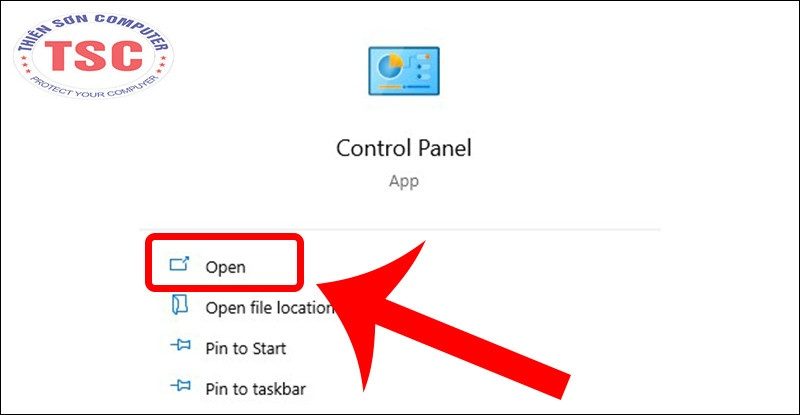
B2: Mở mục Devices and Printers.
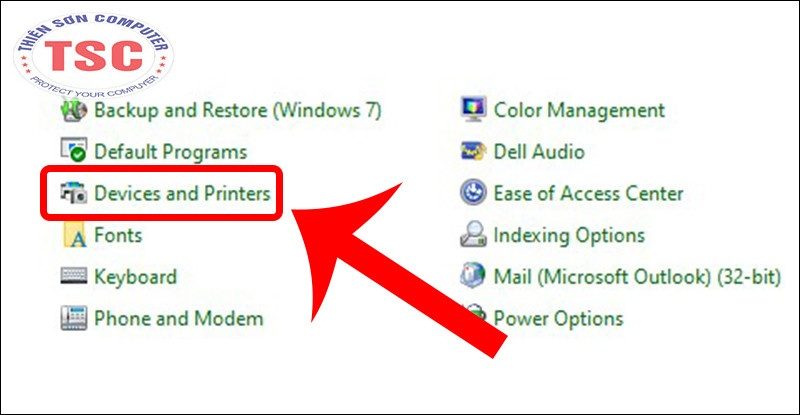
B3: Click chuột phải vào máy in đang bị lỗi nhận lệnh chậm > Chọn See what’s printing.
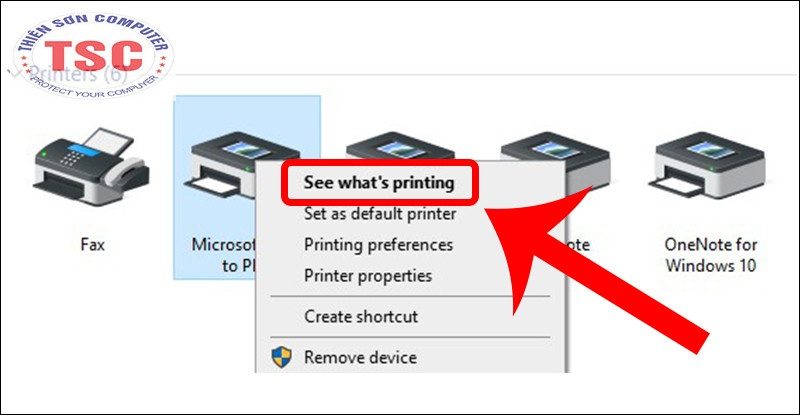
B4: Chọn lệnh Cancel All Documents.
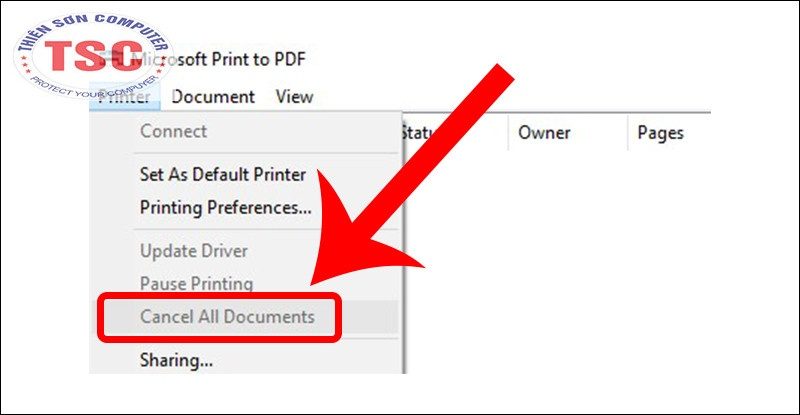
Sau khi xóa tất cả lệnh in, bạn để máy nghỉ trong khoảng 1p rồi tiếp tục ra lệnh in lại. Bạn nên đặt ít lệnh in trong một lần để máy in không bị quá tải nhé.
6.Hệ điều hành Windows lỗi
Hệ điều hành Windows bị lỗi có thể do Virus gây ra cũng có thể là lý do máy in bị chậm. Bạn hãy quét Virus Cài hoặc Ghost lại Windows.
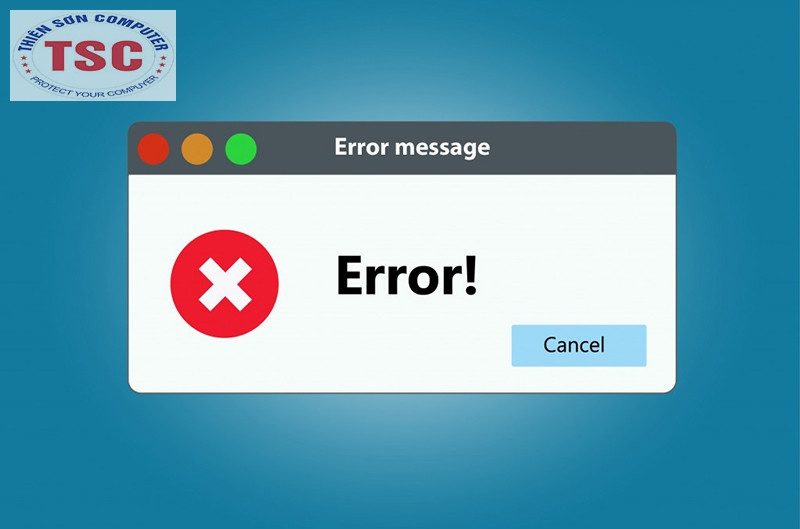
7. Cấu hình máy tính yếu
Máy in bị in chậm khi cấu hình máy tính của bạn yếu, bạn hãy nâng cấp máy tính hoặc nâng cấp RAM lớn hơn cho máy tính để giải quyết vấn đề đang gặp phải.

